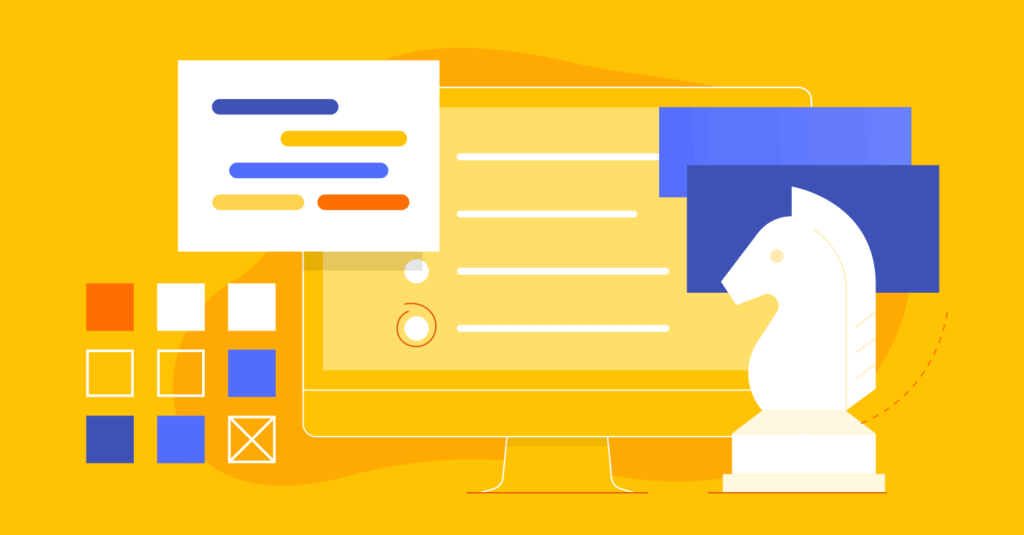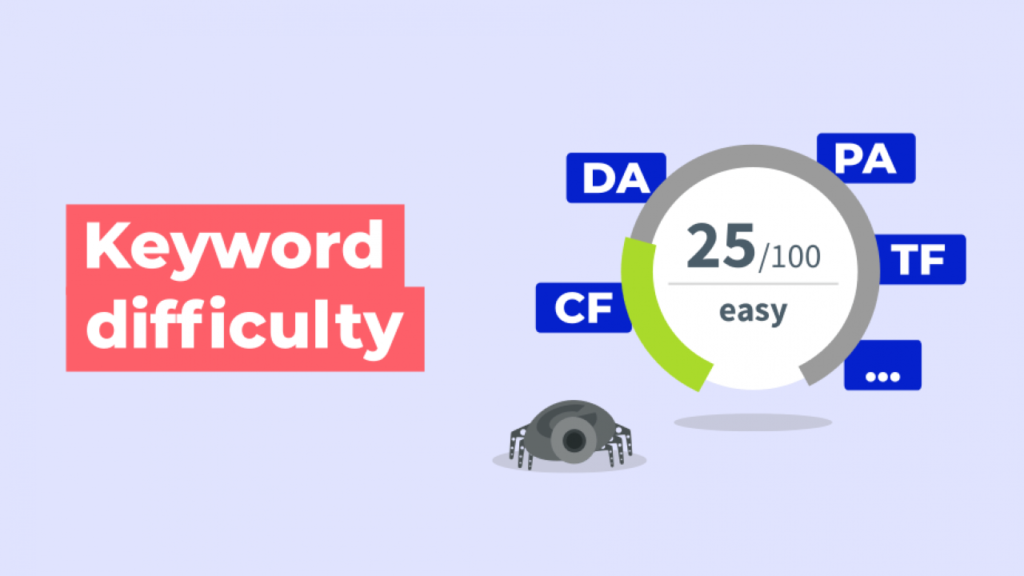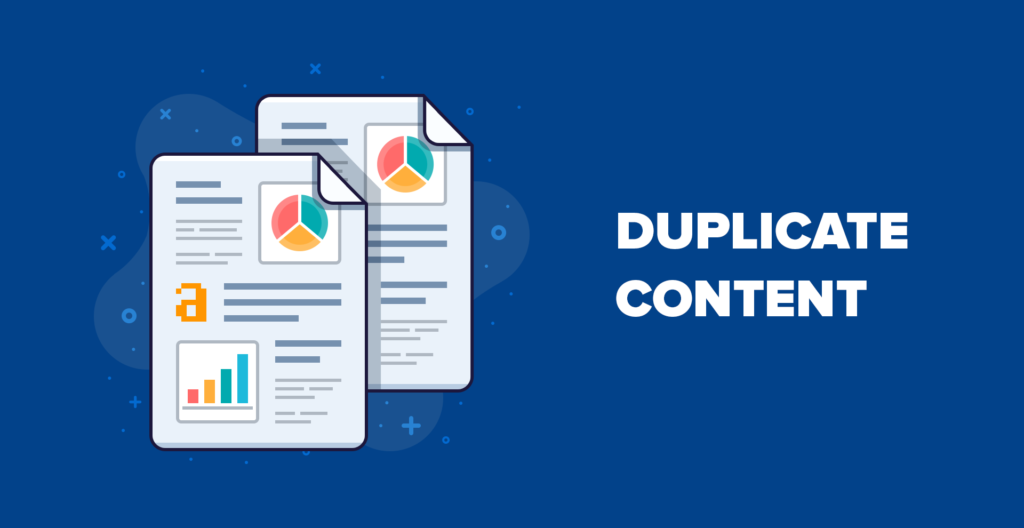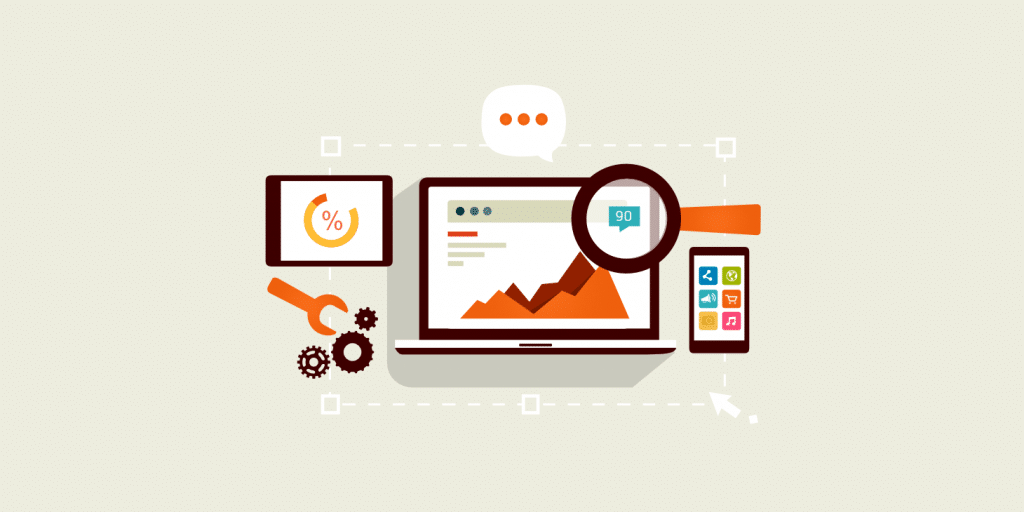
更改域一开始似乎是一项艰巨的任务,但并非必须如此。通常,这涉及将流量从旧域名 (olddomain.com) 路由到新域名 (newdomain.com)。许多人最大和最有效的担忧之一是如何在整个过程中保持SEO优势(排名、流量、反向链接),以免损害您的业务。
我们在下面汇总了这份深入指南,其中包含您需要了解的有关如何安全更改WordPress域名的所有信息,而不会破坏您所做的所有辛勤工作。
更改域名的原因
您可能想要更改域名的原因有很多。以下是一些常见的例子:
- 您的企业正在从一个名称重新命名为另一个名称,并且您有一个新的域名与之配套。
- 也许您正在使用一个不太受欢迎的顶级域 (TLD)(例如.net或.io),并最终为您的企业获得了新的闪亮的.com。
- 您将多个属性合并到一个域中。
- 您的旧域正遭受整个站点的惩罚,您需要从头开始。
需要考虑的重要事项
在更改您的域时,需要记住一些注意事项和重要事项。
网址结构
如果您只是更改域名,则建议保持相同的URL结构。示例:olddomain.com/about-us/到newdomain.com/about-us/. 理论上,您可以同时更改名称和结构,但一般来说,在SEO方面,更改越少越好。域更改已经是一个非常重大的更改。
如果您的旧网站可能没有使用漂亮的固定链接 (这对SEO更好),那么最好先更改为您的新域名,等待六个月,然后更改结构。
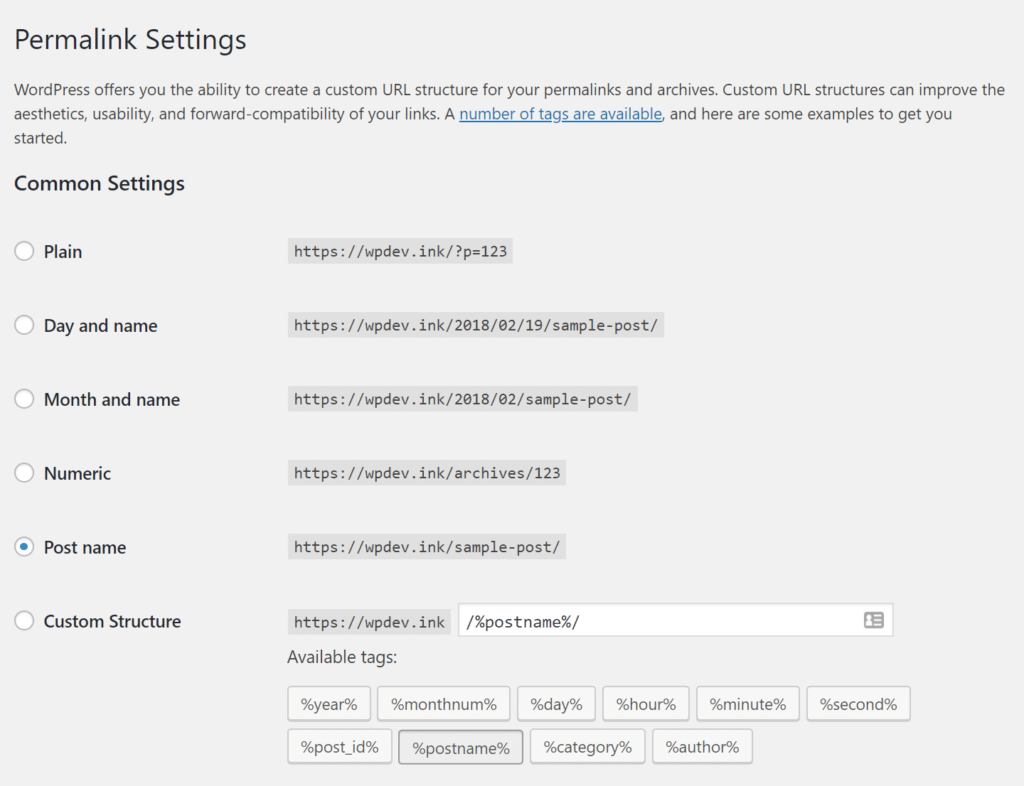
WordPress固定链接
HTTPS
如果您当前的站点通过HTTP运行,那么现在是迁移到HTTPS的最佳时机。这与更改整个URL结构略有不同,从长远来看,您将获得回报。自2018年7月起,Google Chrome开始将所有非HTTPS网站标记为“不安全”。 HTTPS的其他好处包括加密、更好的推荐数据、 HTTP/2的性能改进,甚至是SEO排名信号。
您可以在更改域名的同时轻松迁移到HTTPS。
此外,如果您的站点已经是HTTPS,那么在继续之前为您的301重定向制定计划非常重要。这是因为客户端在看到重定向之前需要与主机建立SSL连接。跳到我们详细讨论的301重定向部分。
索引和爬网
如果您发现流量暂时略有下降,请在更改WordPress域时不要惊慌。这是正常的,因为Google需要几周时间才能重新索引并抓取您的新网址。
如何更改WordPress域名
请按照以下步骤更改您的WordPress域名。
- 备份您当前的WordPress网站
- 创建新站点、克隆或更新现有站点地址
- 更新所有内部链接和硬编码链接
- 添加301重定向
- 更新Google和Bing网络资源
- 提交新的站点地图文件
- 更新谷歌分析和谷歌搜索控制台
- 杂项。发布域更改更新
1. 备份当前的WordPress网站
在更改WordPress域名之前,您应该做的第一件事就是备份您当前的站点。这样,无论发生什么,您都可以在需要时随时恢复。
选项 1 – 宝塔面板一键式备份
如果您是宝塔面板用户,
登陆服务器的宝塔面板,点击左侧菜单“计划任务”:
- 任务类型-选择备份网站或者备份数据库(都应该添加一个任务);
- 任务名称-可以网站域名+备份内容命名,如yourdomain.com网站备份(数据库备份);
- 执行周期-根据自身实际情况选择周或者月备份,数据库一般可以选择周备份;网站则可以考虑月备份(尽可能选择凌晨执行备份任务);
- 备份网站-即选择你需要备份哪个网站;
- 排除规则-仅备份网站可以设置,即你可以选择忽略部分文件或者目录,不进行备份。
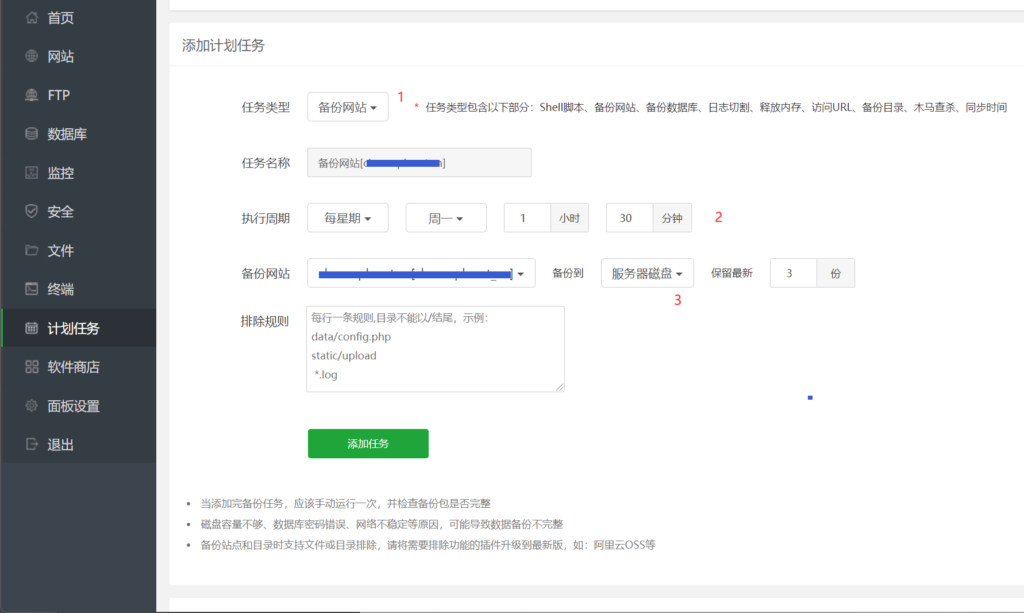
选项 2 – 使用WordPress插件备份您的网站
您还可以使用第三方插件备份您的WordPress网站。我们始终建议使用具有增量备份选项的那些。尽管您可能不需要本教程的增量功能,但这些是您应该熟悉或长期投资的功能,因为增量功能可以减少服务器负载、磁盘空间并有助于提高可靠性。以下是推荐的插件列表:
- VaultPress
- ManageWP Backups
- WP Time Capsule
或者,如果您只想要一次性备份,您可以使用免费的Duplicator插件并创建本地存档备份。
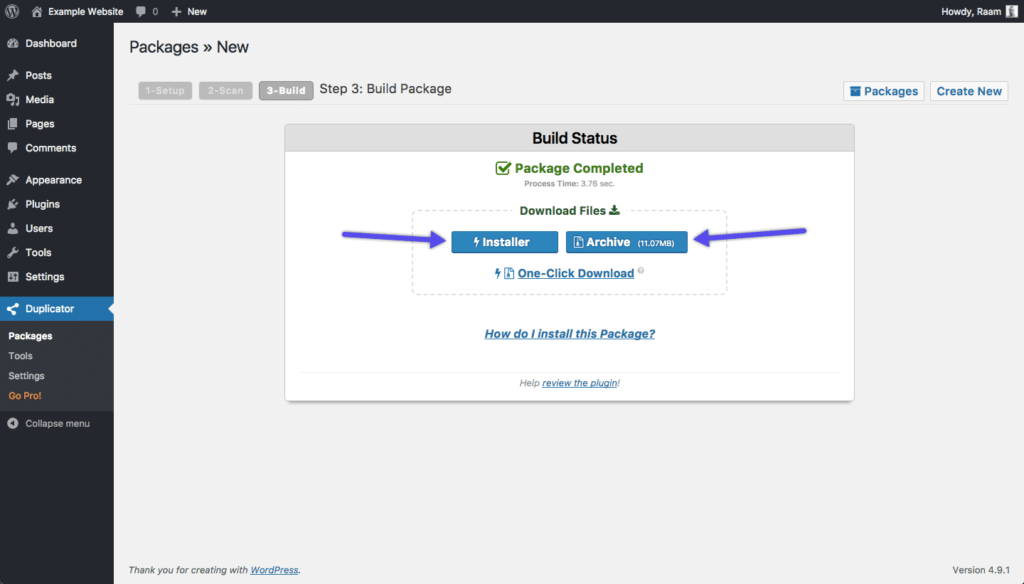
使用Duplicator插件创建WordPress备份
选项 3 – 手动备份您的WordPress网站
您的第三种选择是通过导出MySQL文件并通过SFTP连接到您的站点并下载文件来手动备份您的WordPress站点。除非您有特殊配置,否则通常您只需要下载您的/wp-content/文件夹(因为其中包含您的插件、主题和上传的媒体)。
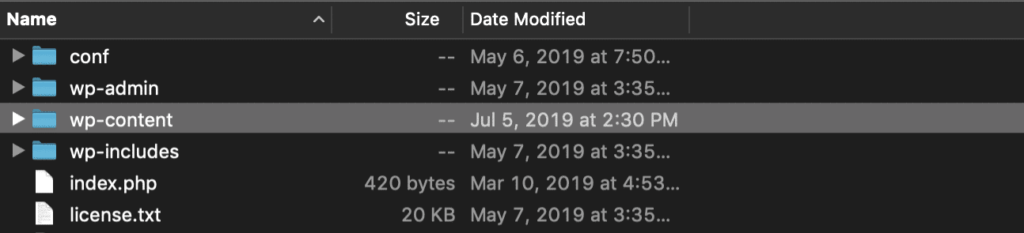
WordPress wp-content文件夹
2. 创建新站点、克隆或更新现有站点地址
备份网站后,下一步就是更新您的WordPress URL和网站地址。有几种方法可以解决这个问题。
选项 1 – 创建新站点/帐户
您的第一个选择是使用您的新域创建一个全新的WordPress安装,然后迁移您的数据。然后,您将在事后更改域。为什么采用这种方法?有时人们更愿意将他们的旧站点原封不动地保留一段时间作为另一个备份。或者,您可能也在此过程中迁移到新的WordPress主机。
在这种情况下,您只需创建第二个站点。
选项 2 – 克隆功能
部分主机服务商提供一键克隆功能。这使您可以立即将现有WordPress站点的副本创建到第二个帐户中。
选项 3 – 更新现有的WordPress URL和站点地址
第三个也是最后一个选项是简单地更新现有站点的WordPress URL和站点地址。即使您在上面创建或克隆了一个新站点,您仍然需要执行这些步骤。
编辑这些值时要小心,因为如果输入不正确,可能会导致整个站点崩溃。在左侧的“设置”下,单击“常规”。然后,您可以更新以下内容:
- WordPress 地址 (URL): 您的WordPress核心文件的地址。
- 站点地址 (URL): 访问您的博客的地址。
除非您为WordPress提供自己的目录,否则两者都应该匹配。请记住,单击“保存更改”后,您的 WordPress 仪表板现在只能通过新域访问。
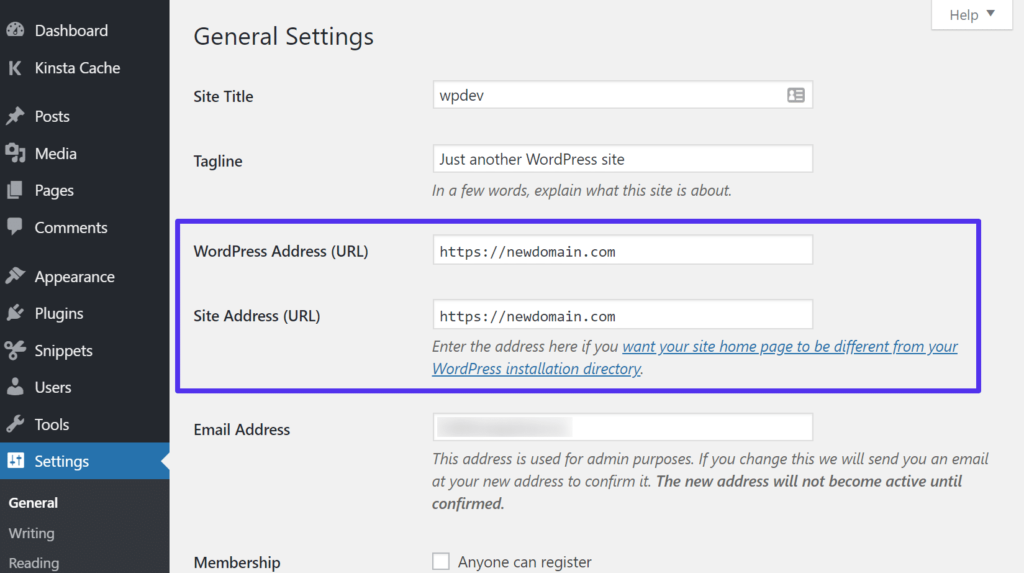
更新WordPress地址和站点URL
查看更新这些值的其他方法,例如使用wp-config.php文件、直接在WordPress数据库中或使用WP-CLI。
3. 更新所有内部链接和硬编码链接
现在您已将WordPress站点地址和URL更改为新域,是时候更新所有内部链接和硬编码链接了。通常,不建议对URL进行硬编码,但很可能随着时间的推移您可能会使用,我们都会这样做。这包括您自己的内容、媒体、网站上的JavaScript和CSS链接等之间的相互链接。以下是您更新链接的几个选项。
选项 1 – 搜索和替换
参照我们此前的数据库搜索和替换教程以实施此操作 。
以下是将旧域更新为新域的简单步骤:
- 在搜索字段中输入您要在数据库中搜索的值,在本例中是我们的旧域:
https://olddomain.com. (确保使用正确的协议:HTTP://或HTTPS://) - 在替换字段中输入应该用于替换您正在搜索的值的新值。在这种情况下,它是我们的新域:
https://newdomain.com. - 确保首先选择“试运行”选项,因为这将计算在没有实际更换的情况下将进行多少次更换。然后点击“替换”。
- 然后,您可以再次运行“替换”而不选择试运行以在数据库中进行更改。
选项 2 – 使用WordPress插件更新链接
您可以使用的另一种简单方法是一个名为Better Search Replace的免费插件,由Delicious Brains的出色WordPress团队 开发。只需安装它,输入您的旧域和新域,您就完成了!
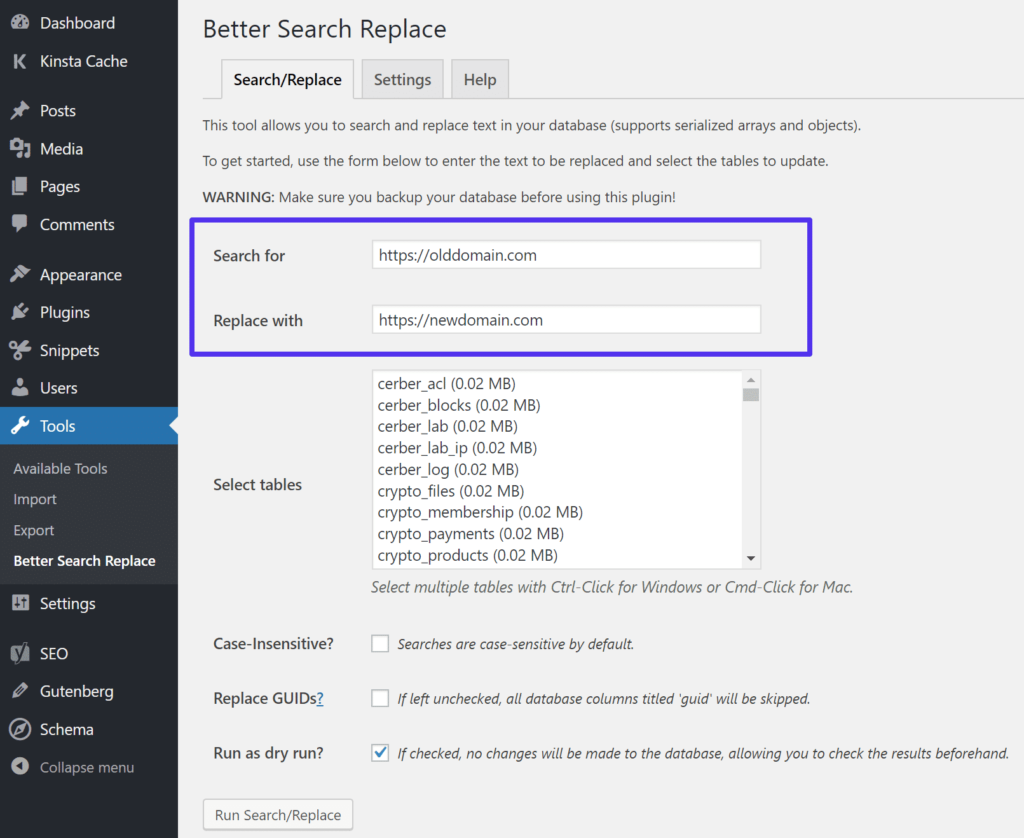
使用更好的搜索替换更新域
选项 3 – 使用WP-CLI搜索和替换
对于那些不喜欢离开命令行的精通技术的人和开发人员,您还可以使用WP-CLI更新您的链接。我们建议查看此高级搜索并替换WP-CLI指南。
更新您的CDN
如果您将CDN与CNAME一起使用,例如cdn.domain.com,您可能还想再次运行我们在上面分享的步骤,但这次替换您的自定义CDN URL。这是因为有时由于复制和粘贴,事情往往会意外地被硬编码。
替换https://cdn.olddomain.com为https://cdn.newdomain.com。
由于您的域已更改,您很可能还需要为您的CDN添加新的CNAME DNS记录。
4.添加301重定向
接下来,是时候添加301重定向了。这是迄今为止域名更改中最重要的部分之一。这可确保来自旧域 (olddomain.com) 的所有流量都自动路由到新域 (newdomain.com)。以下是301重定向如此重要的几个原因:
- 随着时间的推移,人们会反向链接到您的网站和内容。反向链接被谷歌用作排名信号。因此,您不想失去他们所谓的“链接权重”。换句话说,链接具有权威性,如果您突然失去它们,可能会严重损害您网站的SEO并需要很长时间才能恢复。根据许多SEO和案例研究,301重定向通过了90-99%的链接权重。
- 除了关于反向链接的SEO,重定向对于可用性也很重要。您想要的最后一件事是有人点击反向链接,他们不再访问您的网站。断开的链接永远不会好。
- 社交信号是另一种排名因素,尽管有些人可能不同意这一点。不管怎样,从Pinterest或Twitter等社交媒体网站链接到您的网站的链接突然不起作用是不好的。
如果您不添加重定向,它无疑会损害您的网站。
警告–您应该永远保留重定向
所以这就是它可能变得有点棘手的地方。如果您在旧域上有很多历史记录,您很可能希望永远保留301重定向(或至少在很长一段时间内)。为什么?因为除非您想返回并尝试手动更新所有反向链接(这是不可能的),否则删除它们可能会对您造成伤害。这意味着您可能也应该永远更新该旧域 。
此外,关于301重定向,如果您的旧域通过HTTPS运行,则意味着您还需要在其上安装SSL证书。这是因为客户端在看到重定向之前需要与主机建立SSL连接。但请放心,这并不一定意味着您需要保持旧站点/主机正常运行。
以下是有关如何添加301重定向的说明。这些重定向是在您的旧域托管的地方完成的。如果您想摆脱旧域和/或托管,我们将深入探讨。
选项 1 – 在服务器级别添加重定向
.htaccess在Apache
如果您的WordPress站点在Apache上运行,您可以将以下规则添加到旧站点的.htaccess文件中,该文件通常位于站点的根目录中。
#Options +FollowSymLinks RewriteEngine on RewriteRule (.*) https://newdomain.com/$1 [R=301,L]
Nginx
如果您的WordPress站点在Nginx上运行,您可以将以下规则添加到旧站点的配置文件中。
server {
server_name example.com;
return 301 $scheme://newdomain.com$request_uri;
}
选项 2 – 向您的主机添加重定向
如果您是宝塔用户,您可以随时在宝塔面板添加您的旧域,在其上安装免费的Let’s Encrypt证书,然后使用重定向工具添加指向您的新域的通配符301重定向。以下是您要添加的规则的示例:
olddomain.com - ^(.*)$ - https://newdomain.com$1然后,您可以永远保留此重定向,以确保保留所有反向链接。
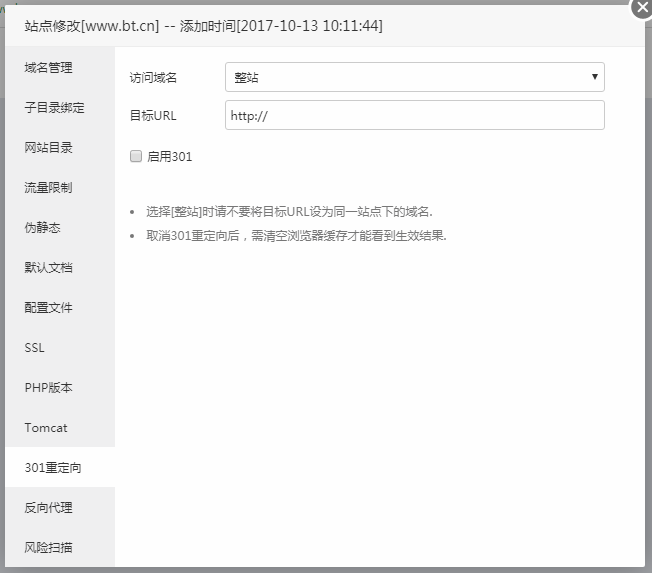
WordPress 301重定向
选项 3 – 使用Cloudflare添加301通配符重定向
解决SSL 301重定向问题的第三种方法是利用Cloudflare。他们将允许您免费为您的网站添加301重定向,即使没有主机连接。这可能是添加重定向的有效方法,而无需担心将旧主机保留在原位或需要进行任何其他配置。
通配符重定向确保任何尝试访问olddomain.com/blog的流量都重定向到newdomain.com/blog。因此,在这种情况下,以下301重定向起作用:
http://olddomain.com/301重定向到https://newdomain.com
https://olddomain.com/301重定向到https://newdomain.com
http://olddomain.com/*301重定向到https://newdomain.com/*
https://olddomain.com/*301重定向到https://newdomain.com/*
这可确保HTTP和HTTPS版本上的所有反向链接不会因SEO目的而中断。要添加通配符重定向,只需将您的旧域添加到Cloudflare,然后为其创建“Forwarding URL”页面规则。确保选择“301 – Permanent Redirect”并且使用正确的语法,如下所示。
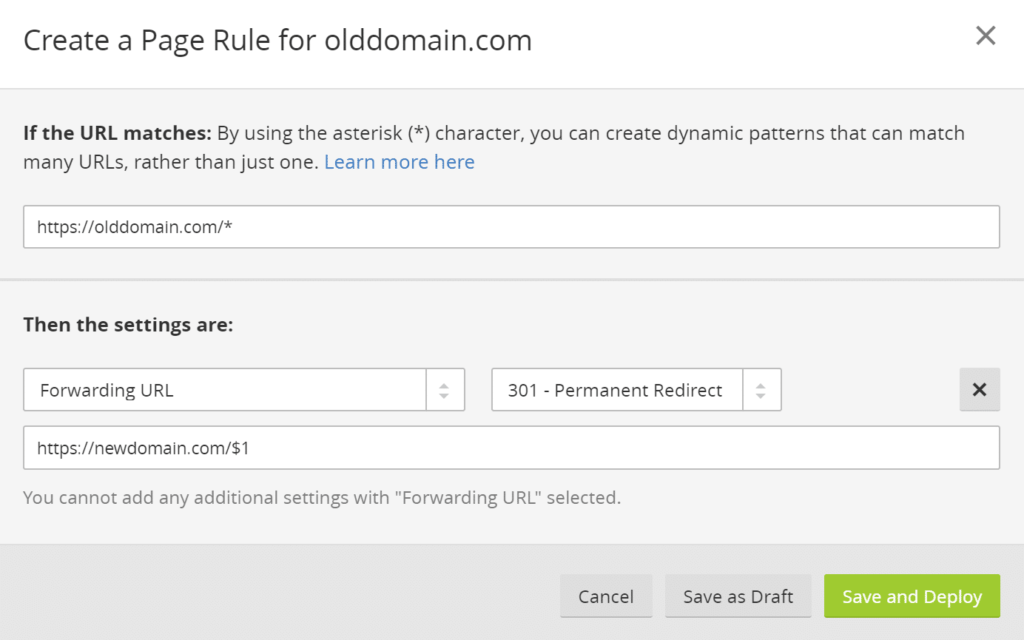
Cloudflare 301重定向页面规则
选项 4 – 使用域注册器添加301通配符重定向
第四种添加重定向的方法是在域注册商级别。一些域名注册商,例如NameCheap,支持301通配符重定向。但是,仅当您将HTTP站点重定向到HTTP或HTTPS站点时,此选项才有效。请记住,原始域需要SSL证书才能从HTTPS重定向到HTTPS才能正常工作。
仔细检查您的重定向
重定向到位后,您可以使用重定向跟踪器等免费工具来确保您的重定向正常工作,确保您没有意外添加一个重定向循环,该循环会触发“重定向过多”错误以显示给您的访问者. 还有一个很棒的小Chrome扩展,Redirect Path,非常方便!
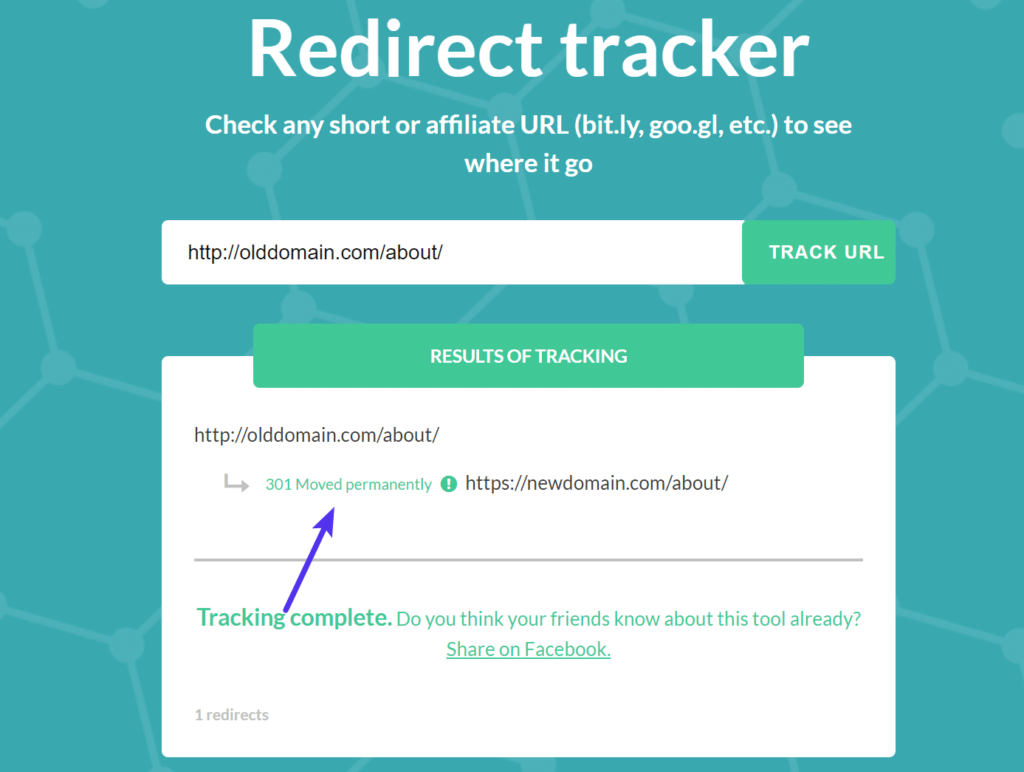
重定向跟踪器
将重定向添加到您的网站后,测试URL的不同变体非常重要。如果出现问题,您还可以联系您的WordPress主机寻求帮助。检查以确保没有太多的重定向链接在一起也很重要,因为这可能会导致性能问题。
查看我们关于WordPress重定向和最佳实践的深入文章以获得更快的性能。
5. 更新谷歌和必应
现在您已将旧域路由请求发送到新域,是时候使用Google Search Console和Bing Webmaster Tools更新您的网络资产了。如果您从未为olddomain.com设置这些,请继续创建它们,验证它们,然后为您的newdomain.com重复这些步骤。然后按照以下步骤操作。您应该在Google Search Console和Bing网站管理员工具之间总共有四个属性(两个旧的和两个新的)。
在Google Search Console中更改地址
在Google Search Console中,您需要执行他们所谓的“change of address”。这非常重要,因为它可以让Google立即知道一切都在发生变化。所以不要跳过这一步!您的旧域和新域都需要经过验证的属性。
只需单击旧域的配置文件,单击右上角的齿轮图标,然后选择“Change of Address”。然后按照其余提示进行操作。
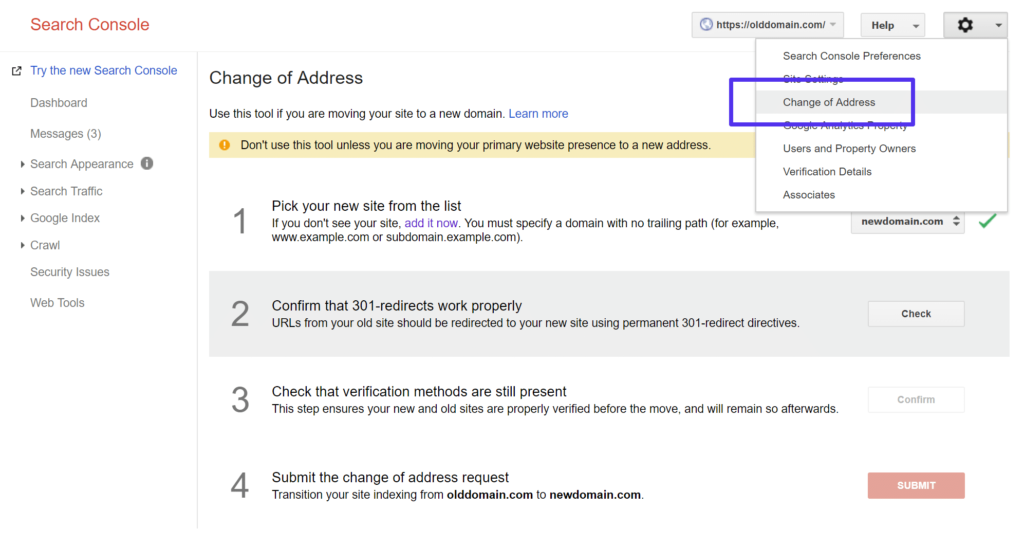
使用Google Search Console更改地址
注:“Change of Address”工具目前仅在新的Google Search Console中可用。
如果您的网站仅在新的Google Search Console中。您可以使用“URL prefix”方法轻松地再次添加它,然后您可以在旧的Google Search Console中访问您的网站。他们很可能最终会将这个工具转移到新的GSC上。
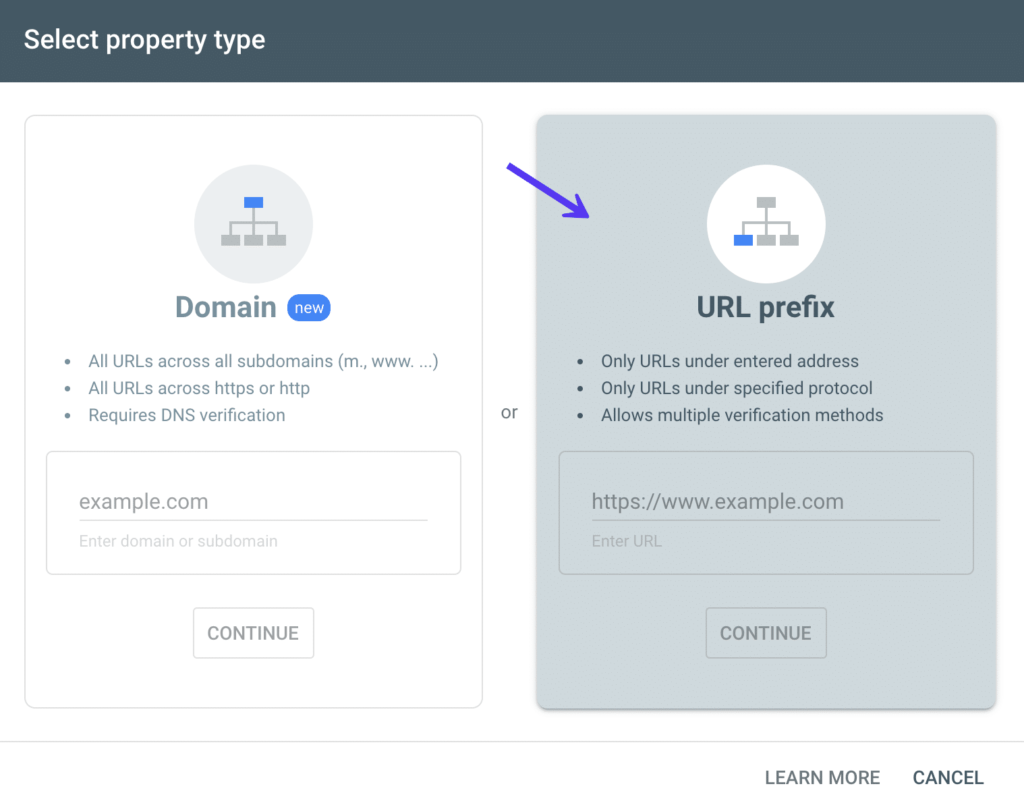
Google Search Console网址前缀
必应网站管理员工具中的站点移动
就像Google Search Console一样,Bing网站管理员工具具有相同类型的过程,称为“Site Move”。同样,您需要为您的旧域和新域提供经过验证的属性。
只需单击旧域的配置文件,然后单击“Diagnostics & Tools > Site Move”。然后选择“move URLs from this site to another verified site”的选项。
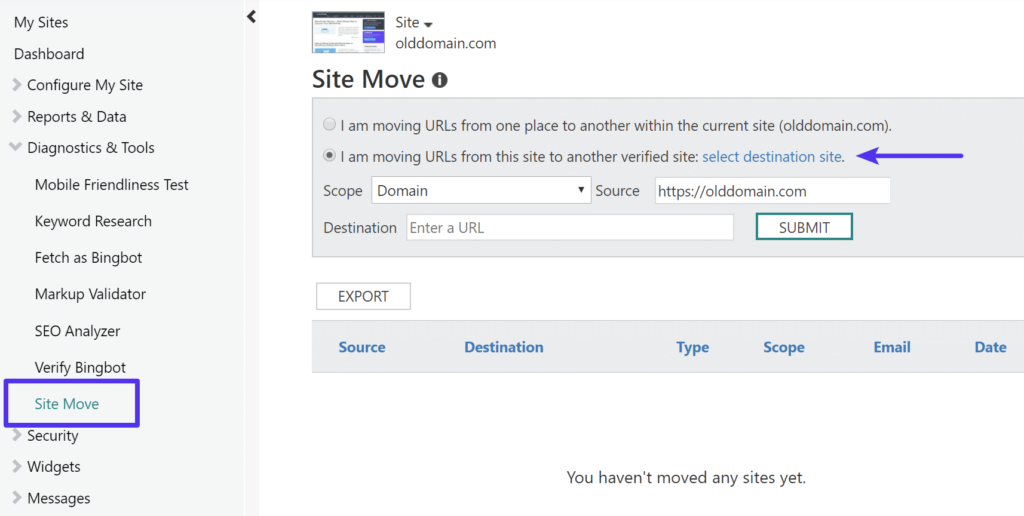
必应网站管理员工具中的网站移动
6. 提交新的站点地图文件
既然您拥有新的经过验证的网络媒体资源,并且您已将域更改通知他们,建议您提交新的站点地图文件。站点地图基本上只是您希望公开的URL列表。这不是必需的,但很可能有助于加快爬网和重新索引过程。
如果您使用的是Yoast SEO插件,您可以在“SEO”→“General”下找到指向您的XML站点地图文件的链接。单击“Features”选项卡,然后单击XML站点地图标题旁边的问号工具提示。URL应如下所示:https://newdomain.com/sitemap_index.xml
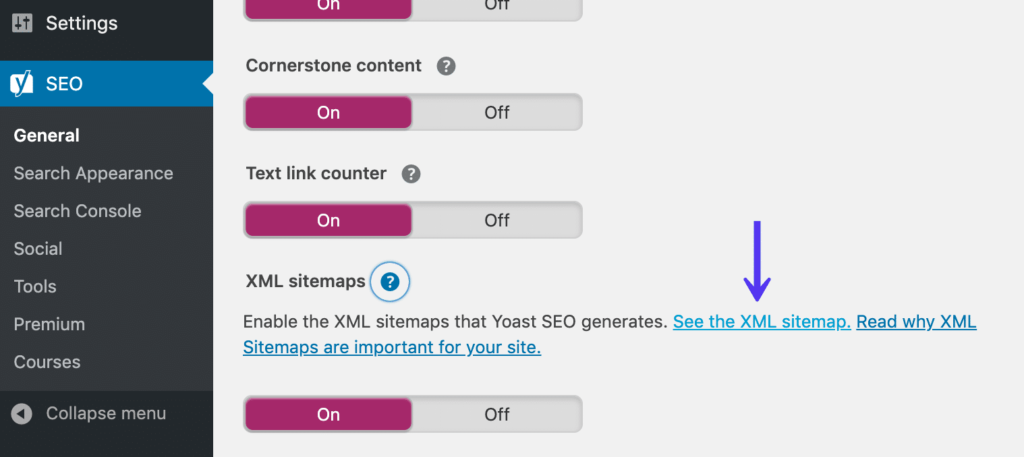
WordPress站点地图文件
在Google Search Console中提交站点地图
在Google Search Console中,您可以在“Index → Sitemaps”下提交您的新站点地图。输入您从Yoast SEO中获取的URL,然后单击“提交”。
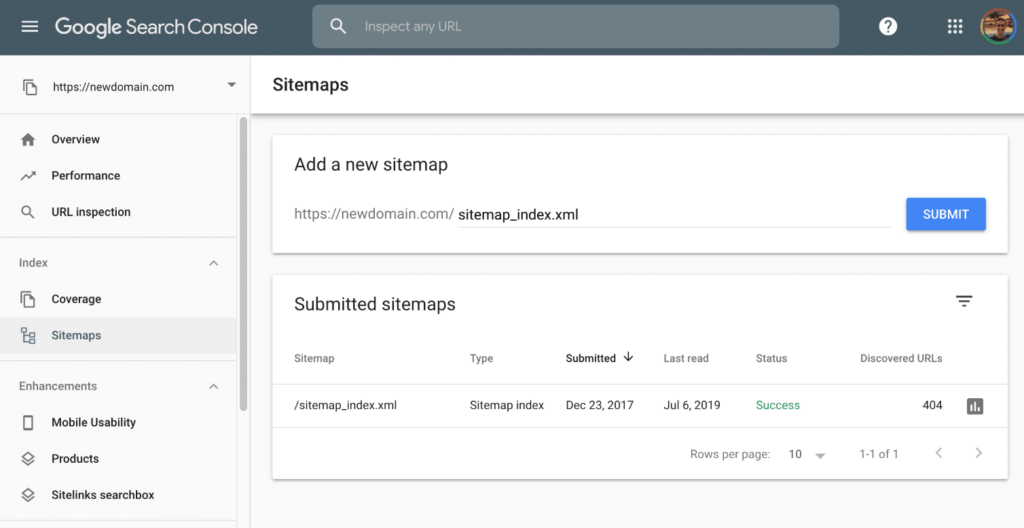
在Google Search Console中提交站点地图文件
在Bing网站管理员工具中提交站点地图
在Bing网站管理员工具中,您可以在“Crawl > Sitemaps”下提交新站点地图。单击“Add/Test Sitemap”并输入您从Yoast SEO获取的URL。
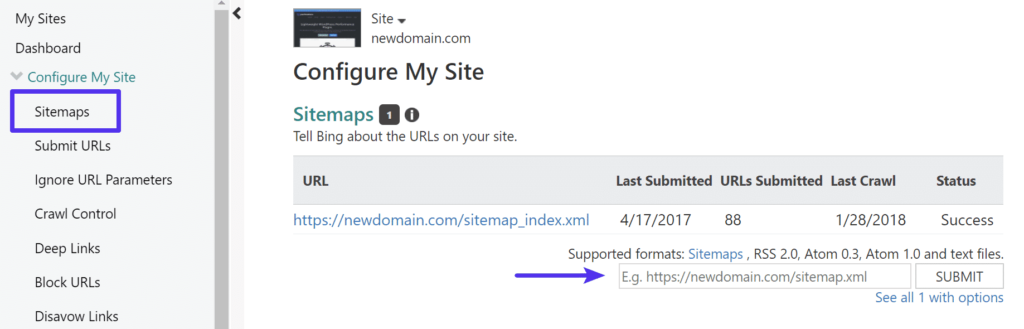
在Bing网站管理员工具中提交站点地图文件
7. 更新谷歌分析和谷歌搜索控制台
下一步是更新您的Google Analytics(分析)个人资料。如果您没有在您的网站上使用Google Analytics,那么您应该使用它,因为这是迄今为止分析您网站上的流量、模式和转化的最佳免费方式!最简单的方法是点击“Admin”,转到“Property Settings”并更新默认URL。我们建议您简单地更改现有资源而不是创建新资源的原因是,它可以更轻松地比较历史和流量(特别是如果您保持相同的URL结构)。
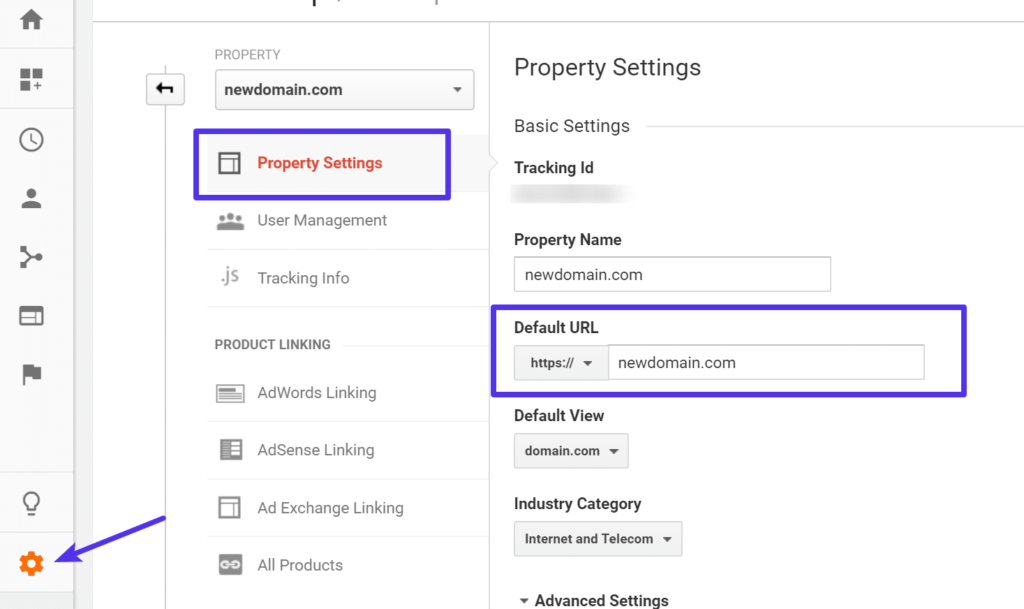
更新谷歌分析配置文件
重新连接Google Search Console
在同一页面下方,您还需要将您的Google Search Console配置文件重新连接到Google Analytics。只需点击“Adjust Search Console”并按照步骤操作。这允许额外的数据流入分析中的“Acquisition > Search Console”部分,例如登录页面、国家、设备和查询(可能是最重要的一个)。
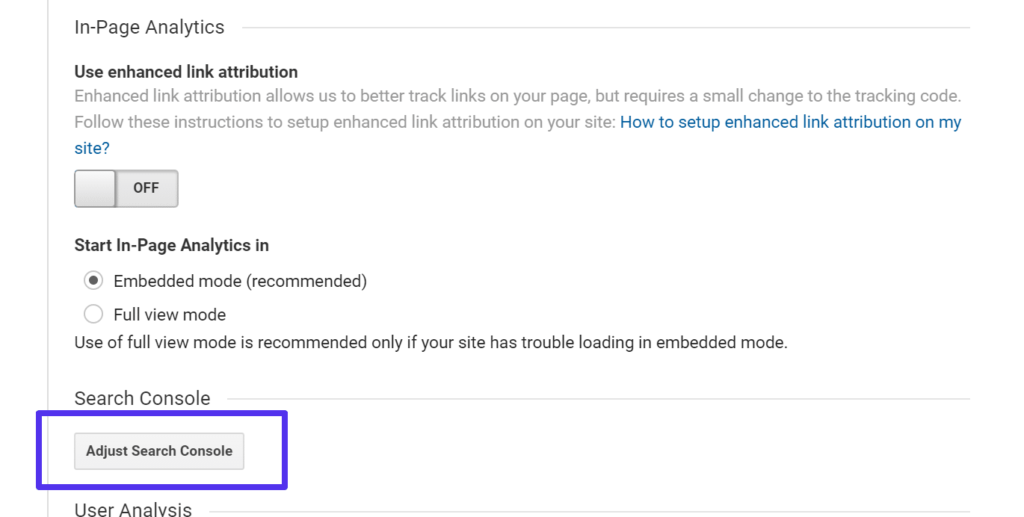
重新连接Google Search Console 和 Analytics
8. 其他域更改更新和检查
由于每个网站都使用不同的软件和服务,因此您很可能还需要检查一些其他事项。以下是我们整理的一些我们经历过的常见问题的列表:
- 如果您迁移或克隆了您的站点,我们通常会在robots.txt文件中看到更改或错误配置。
- 如果您正在运行诸如Disqus之类的评论插件,则需要将您的Disqus评论迁移到新域。
- 如果您有电子邮件营销软件,您很可能需要更新您的域,并使用新的DNS记录再次验证您的域。
- 更新社交媒体链接(Facebook页面、Twitter简历、Pinterest、Google+ 等)
- 更新PPC广告网址: AdWords、Bing Ads、AdRoll、Facebook Ads 等。
- 如果您参与任何附属计划或广告网络(例如Mediavine),您可能需要向他们更新您的地址并通过重新批准程序。
- 确保在移动到新域后监控404错误,以便您可以修复任何弹出的损坏链接。您可以在Google Search Console中的“Crawl > Crawl Errors”下查看这些内容,或者使用第三方WordPress插件,例如Redirection,它有404错误报告。注意:我们通常推荐使用谷歌搜索控制台来处理这些事情,因为像这样的插件只是利用了额外的服务器资源。
小结
如您所见,更改您的WordPress域需要做很多工作。但是通过一些仔细的准备和正确的指导,您可以确保您保持您的SEO优势并且不会损害您的业务。请记住,您可能会看到一些下降,这是可以预料的。这同样适用于网站重新设计。如果你不够小心,你可能会失去很多SEO流量。但只要你继续前进,你应该会很好。毕竟,迁移到一个全新的领域也应该是一种令人兴奋的体验!

 成为VIP
成为VIP